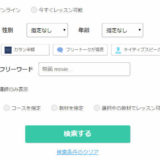PDFファイルでおなじみのAdobe。
以前できていたようなPDFのトリミング、ファイル結合、マーカーでのライン引きなど、ちょっとした編集が今では有料化されていますね。
そこで、今回はPDF編集で使っているフリーソフトを紹介します。
PDFのトリミングやページ結合などでお悩みの方は是非参考にしてみてください。
PDFのトリミングや編集ができるフリーソフト
PDFのトリミング「ApowerPDF」

引用元:https://www.apowersoft.jp/pdf-editor
こちらは有料ソフトですが、試用版を無料で使えます。
PDFの余白を削除、一部分を切り取る(トリミング)という時はこちらを使っています。
▼こちらからダウンロードできます。
Apowersoft PDF編集ソフト-最良のPDF編集ソフトウェア
ここで注意!
試用版なので、保存機能を使おうとすると、「これは試用版です」という文字が勝手に入ってしまいます。これが唯一の欠点。
ですので、私は
- ApowerPDFでトリミング
- 「印刷」からCubePDFを選んでPDF変換
という流れで、トリミングしたファイルをPDFとして保存(出力)しています。
ApowerPDFを使った詳細なトリミング手順はこちらの記事を参考にしてください。
→PDFをフリーソフトでトリミングする方法(Windows10でApowerPDF使用)
PDF変換「CubePDF」

引用元:https://www.cube-soft.jp/cubepdf/
Word・Excelや画像、テキストファイルなどなど、いろんなものをPDFファイル化する時に使えます。
PDF変換のフリーツールは巷にたくさんありますが、現在私はCubePDFを使っています。
お気に入りポイントは、
- ソフトの立ち上がりが軽い
- PDFバージョン変換可能
- 解像度の変更可能(容量圧縮)
- 完全無料、無制限
です。
このソフトのベンダーであるCube SoftからはPDF絡みのツールが色々出ていて、ほとんど無料で使えます。親切!
どのツールも操作が分かりやすく、見やすいのでチェックしてみてください。
▼こちらからダウンロードできます。
無料 PDF 変換・作成ソフト CubePDF – CubeSoft
PDFのページ結合・分割「CubePDF Page」

引用元:https://www.cube-soft.jp/cubepdfpage/
こちらもCubeソフトシリーズ。
お気に入りポイントは、
- ソフトが軽い、処理が速い
- ドラッグ&ドロップで手軽にスピーディに編集できる
- 完全無料、無制限
▼こちらからダウンロードできます。
無料 PDF 結合・分割ソフト CubePDF Page – CubeSoft
PDFに文字・画像を挿入「PDF Xchange Viewer」

引用元:https://www.tracker-software.com/product/pdf-xchange-viewer-activex-sdk
こちらはあまり使ったことないですが、周りに使っている人が多いソフトです。
是非使ってみてください。